Satu Monitor Lebih Cerah dari yang Lain: Bagaimana Memperbaiki masalah Kecerahan di Monitor Ganda?
Miscellanea / / August 05, 2021
Pernahkah terjadi pada Anda bahwa Anda melihat sedikit perbedaan dalam pengaturan monitor ganda Anda? Mungkin kecerahan kedua monitor berbeda, atau rona berbeda atau saturasi. Masalah kecerahan monitor ganda ini muncul karena pencocokan perangkat keras os dan pengaturan perangkat lunak.
Pengaturan monitor ganda memerlukan menghubungkan dua monitor ke satu komputer untuk meningkatkan jangkauan visibilitas. Orang-orang dapat memperluas atau mencerminkan konten antara dua monitor untuk meningkatkan multitasking dan produktivitas. Kadang-kadang bahkan pemain game melakukan ini untuk bermain game dan melihat statistik streaming pada saat yang bersamaan. Namun, dibutuhkan peralatan yang kuat untuk mengelola tugas semacam itu. Tidak semua bisa mendapatkan monitor yang sama dan mungkin ingin menggunakan monitor lama bersama dengan pengaturan baru. Dalam kasus seperti itu, kami mungkin melihat beberapa perbedaan warna dan kualitas di antara keduanya.
Bahkan kecerahan tidak akan cocok antara monitor dari produsen dan model yang sama. Ini mungkin karena konfigurasi yang berbeda pada panel dan lampu latar. Suku cadang yang digunakan dapat berbeda-beda karena OEM memperoleh bahan dari beberapa vendor. Tetapi ada beberapa solusi untuk menyesuaikan tingkat kecerahan pada kedua monitor. Jadi, di artikel ini, mari kita lihat.

Daftar Isi
-
1 Satu Monitor Lebih Cerah dari yang Lain: Bagaimana Memperbaiki masalah Kecerahan di Monitor Ganda?
- 1.1 Metode 1: Perbarui driver
- 1.2 Metode 2: Menggunakan kontrol OSD di Monitor Anda
- 1.3 Metode 3: Menggunakan Panel Kontrol GPU
- 2 Kesimpulan
Satu Monitor Lebih Cerah dari yang Lain: Bagaimana Memperbaiki masalah Kecerahan di Monitor Ganda?
Tingkat kecerahan saja tidak berkontribusi pada cahaya pada layar. Ada beberapa fitur lain seperti level Kontras, level Gamma, dan Temperatur. Semua pengaturan ini dapat dengan mudah diubah dari opsi kontrol yang disediakan pada OSD pada monitor dan juga dari panel kontrol Grafik.
Metode 1: Perbarui driver
Driver tampilan Windows memainkan peran penting dalam menyesuaikan kecerahan dan kontras layar Anda. Driver yang salah dan seluruh pengaturan Anda akan terlihat rusak dengan pengaturan kecerahan dan kontras layar yang berbeda. Cukup buka pengelola perangkat> Tampilkan dan perbarui semua driver monitor yang diperlukan.
Metode 2: Menggunakan kontrol OSD di Monitor Anda
Monitor Anda akan dilengkapi dengan fungsi layar kecil yang mengontrol aspek-aspek seperti kontras kecerahan, dll. Pilihannya akan bervariasi sesuai dengan pabrikannya, Tetapi konsepnya tetap sama.
Berikut adalah pengaturan yang harus Anda mainkan untuk mencapai sweet spot.
- Kecerahan
- Kontras
- Gamma
- Suhu

Pertama, sesuaikan tingkat kecerahan untuk menyesuaikannya. Kemudian lanjutkan ke fine-tuning dengan menyesuaikan pengaturan kontras dan gamma satu per satu. Jika Anda melihat sedikit perbedaan warna, seperti gambar kebiruan atau kekuningan, maka sesuaikan pengaturan Temperatur ke Cooler / Warmer dengan membandingkan kedua monitor. Jika Anda melihat warna terlalu cerah atau "pudar", Anda dapat menyesuaikannya Kejenuhan pengaturan.
Tip: Anda dapat menambah waktu mati layar monitor untuk mencegah salah satu monitor mematikan LED saat mengkonfigurasi monitor lainnya.
Metode 3: Menggunakan Panel Kontrol GPU
Panel kontrol grafis memiliki beberapa opsi penyetelan yang menarik dan bermanfaat. Sebagian besar penyesuaian dapat dilakukan dari pusat kendali itu sendiri tanpa masalah apa pun kecuali monitor Anda tidak mendukungnya. Menu ini akan berubah berdasarkan GPU yang Anda gunakan. Tapi konsepnya tetap sama. Ikuti instruksi ini sesuai GPU Anda.
Menggunakan Intel HD Graphics
Intel memiliki menu paling sederhana yang tersedia. Ini sangat mudah dan sederhana. Untuk menyesuaikan pengaturan pada GPU Intel,
1. Buka pusat kendali grafis Intel HD dengan mengklik kanan pada desktop dan mengklik opsi.
2. Klik Displays lalu klik color settings dan pilih Monitor dari daftar. Sekarang, di bawah Pengaturan Dasar, ubah nilai slider dan sesuaikan sampai kedua monitor terlihat mirip dengan mata Anda.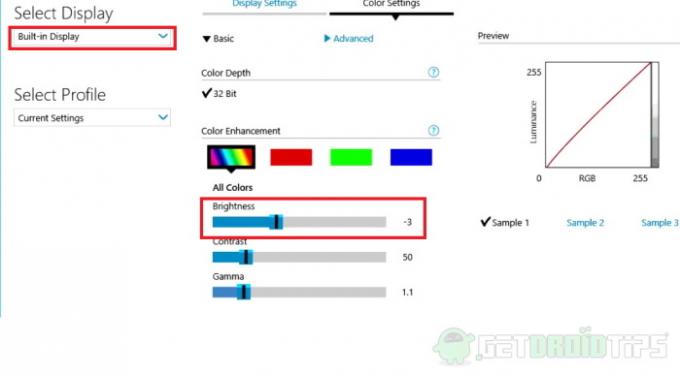
Menggunakan Grafik Nvidia
Jika Anda menggunakan kartu Nvidia, Anda dapat mengikuti metode ini untuk mengubah pengaturan tersebut.
1. Buka pusat kendali Nvidia dengan mengklik kanan pada desktop.
2. Pergi ke Tampilan> Sesuaikan pengaturan warna desktop.
3. Dari menu, pilih tampilan yang ingin Anda ubah pengaturannya dan klik Gunakan pengaturan Nvidia.
4. Sekarang sesuaikan nilai slider sampai Anda bisa mendapatkan keluaran yang serupa di kedua monitor.
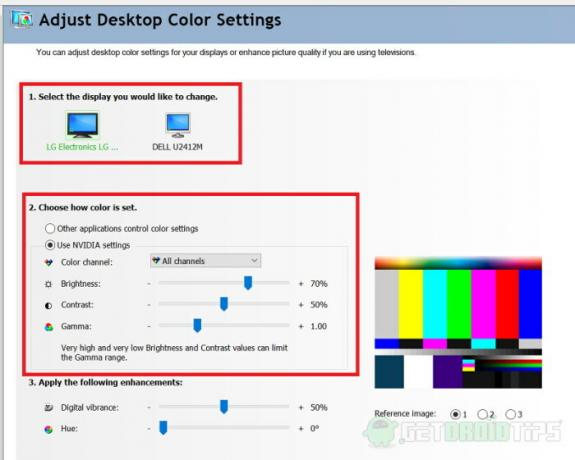
Menggunakan AMD Graphics
Pada GPU AMD, buka pusat kendali Catalyst (Untuk kartu yang lebih lama) atau Perangkat Lunak Radeon Crimpson berdasarkan model. Dan ikuti langkah-langkah ini.
1. Buka My built-in Display atau My External Display dan pilih Color Management.
2. Sesuaikan bilah geser untuk mendapatkan hasil yang serupa di kedua monitor.

Kesimpulan
Jadi, singkatnya, ini adalah metode yang dapat Anda gunakan untuk menyelesaikan masalah kecerahan dalam pengaturan monitor ganda Anda. Seperti yang Anda lihat, ini sangat sederhana dan tidak memerlukan perangkat lunak / adaptor pihak ketiga. Tetapi Anda tidak bisa mendapatkan kecerahan yang 100% sama pada kedua monitor. Mata kita tidak dapat membedakan perbedaan dalam skala sekecil itu. Jadi tidak perlu menyetelnya secara akurat menggunakan parameter. Beri saja waktu dan sesuaikan sesuai kebutuhan pribadi Anda atau selama mata Anda yakin.
Pilihan Editor:
- Cara menggunakan fitur 'Remind When Messaging' di iPhone, iPad, dan Mac
- Cara Mengatasi masalah Pencarian DHCP di Chromebook
- Blokir dan Buka Blokir Pengirim di Gmail Web
- Perbaiki masalah Mode Tidur Windows 10 Tidak Berfungsi
- Apakah Komputer Anda Terlalu Lambat untuk Mengatasi Pekerjaan Sehari-hari Anda dan Bagaimana Anda Dapat Memperbaikinya?
Rahul adalah seorang mahasiswa Ilmu Komputer dengan minat besar di bidang Teknologi dan topik cryptocurrency. Dia menghabiskan sebagian besar waktunya untuk menulis atau mendengarkan musik atau bepergian ke tempat-tempat yang tak terlihat. Dia percaya bahwa coklat adalah solusi untuk semua masalahnya. Hidup terjadi, dan kopi membantu.

![Unduh dan Instal AOSP Android 10 untuk Black Fox B5Fox Plus [GSI Treble]](/f/be8e8d1aecd222face987694c5287d08.jpg?width=288&height=384)
